Maison >Problème commun >Apprenez à désactiver le rapport d'erreurs dans Win10
Apprenez à désactiver le rapport d'erreurs dans Win10
- WBOYWBOYWBOYWBOYWBOYWBOYWBOYWBOYWBOYWBOYWBOYWBOYWBavant
- 2023-07-17 11:57:212478parcourir
Lors de l'exécution d'un programme incompatible avec le système sur un système win10, le système peut générer un rapport d'erreur Windows. Parce que certains internautes pensent que l'envoi de ce rapport est inutile et relativement fastidieux à gérer, ils espèrent désactiver la fonction de rapport d'erreurs de Windows. L'éditeur ci-dessous vous apprendra comment désactiver le rapport d'erreurs dans Win10.
Les étapes spécifiques sont les suivantes :
1. Appuyez sur la touche de raccourci clavier win+R pour ouvrir la fenêtre d'exécution et entrez gpedit.msc dans la fenêtre d'exécution pour confirmer.
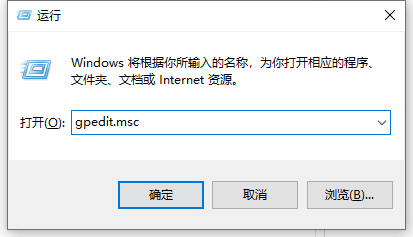
2. Dans l'interface ouverte de l'éditeur de stratégie de groupe local, recherchez les modèles d'administration sous Configuration ordinateur, ouvrez-le et sélectionnez Composants Windows.
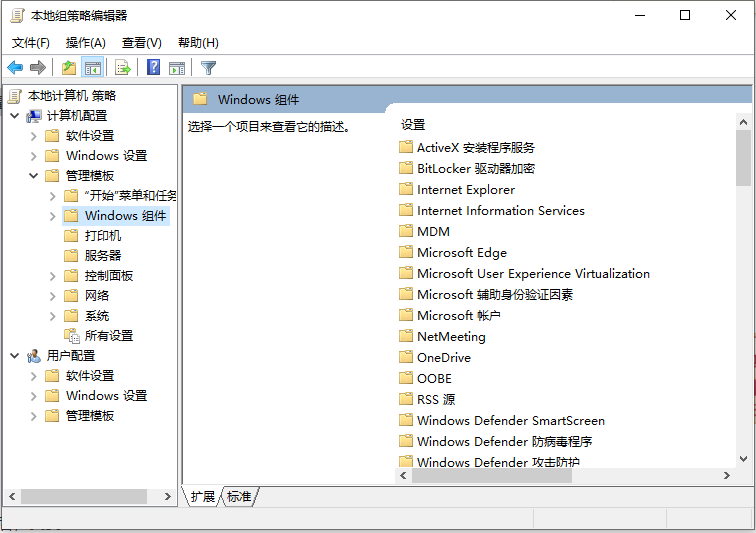
3. Recherchez l'option Rapport d'erreurs Windows sous le composant Windows. Après l'avoir sélectionnée, recherchez l'option "Désactiver le rapport d'erreurs Windows" sur la droite et double-cliquez dessus pour l'ouvrir.
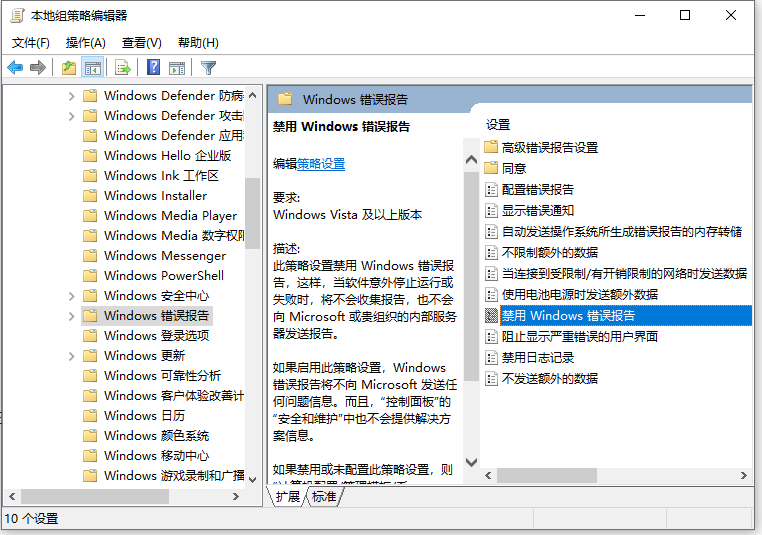
4. Après avoir double-cliqué pour ouvrir l'interface de configuration permettant de désactiver les options de rapport d'erreurs Windows, sélectionnez l'option définie sur "Activé" dans l'interface, puis enregistrez les modifications.
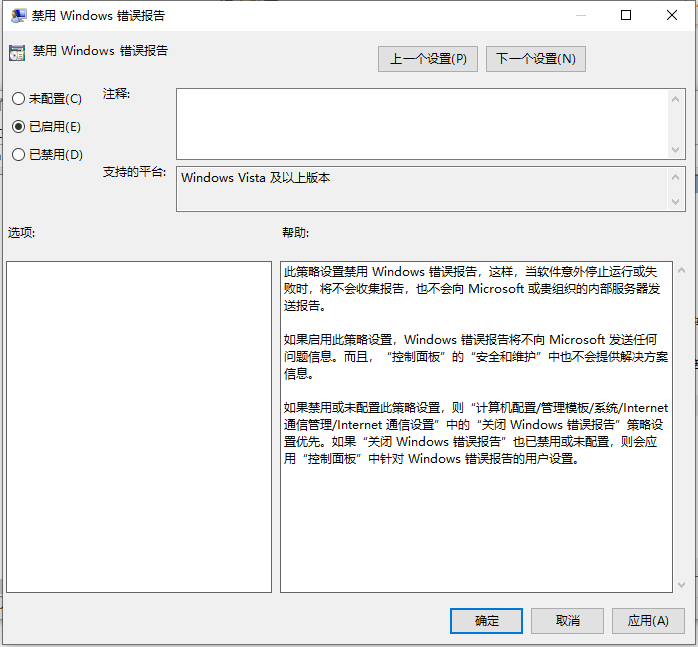
Ce qui précède explique comment désactiver le rapport d'erreurs dans Win10. J'espère que cela pourra aider tout le monde.
Ce qui précède est le contenu détaillé de. pour plus d'informations, suivez d'autres articles connexes sur le site Web de PHP en chinois!
Articles Liés
Voir plus- Comment désactiver la mise en évidence de la recherche dans Windows 11 ?
- Comment annuler le renouvellement automatique de l'adhésion Alipay Ele.me
- Pouvez-vous obtenir un emploi grâce à la formation Qianfeng ?
- Quel est le type de structure
- L'application appareil photo Obscura 3 bénéficie d'une interface remaniée et de nouveaux modes de prise de vue

